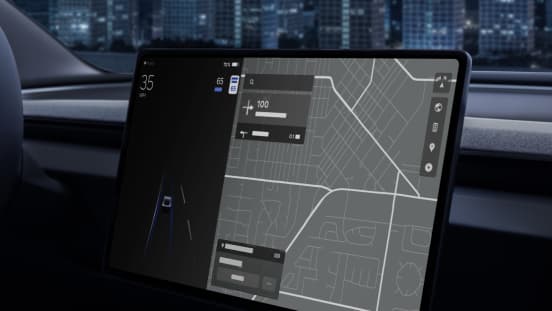使用特斯拉显示屏导航
将优步车主端连接到您的特斯拉,在大屏幕上查看信息。
产品及��其提供情况视地区而异。请查看车主端,了解您所在的地区提供哪些产品。
清晰、便捷
享受更清晰的大屏导航带来的乐趣。在手机上接受行程派单后,系统会自动将上车和下车信息发送至特斯拉显示屏。
减少续航里程焦虑
将优步车主端连接到特斯拉后,您可以启用根据电量派单功能,以便仅查看电池续航里程以内的行程派单。
一次轻松设置
初始设置完成后,每次行程的导航说明都会显示在特斯拉显示屏上。
用于导航
- 设置特斯拉导航之前,确保您的手机上已安装特斯拉应用,并且您已使用特斯拉账号信息登录。
- 请确保您使用的是最新的优步车主端(4.487.10000 或更高版本)。您可以通过 Google Play 商店应用更新车主端。
- 确保在优步车主端中将您的特斯拉选为主要车辆。您可以在菜单 > 账号 > 车辆中执行此操作
- 随后,请在优步车主端中访问菜单 > 账号 > 应用设置 > 导航
- 选择特斯拉导航作为主导航
- 照常使用优步车主端 下次您接受行程并开始导航时,目的地信息将自动共享到您的特斯拉显示屏上。
根据电量派单
- 依次前往菜单 > 账号 > 车辆
- 在“符合条件的车辆”下,轻触特斯拉旁边的“连接”按钮
- 在以下屏幕上,选择“继续前往特斯拉”
- 登录您的特斯拉账号,以授予 Smartcar 和优步车主端访问权限,然后选择下一步
- 选中“车辆信息和车辆命令”旁边的复选框,然后轻触“允许”
1/2
1/1
1/1
设置导航和根据电量派单
- 请确保您使用的是最新的优步车主端(4.477.10000 或更高版本)。您可以通过 App Store 更新应用。
- 请确保在优步车主端中将您的特斯拉选为主要车辆。您可以在菜单 > 账号 > 车辆中执行此操作
- 前往菜单 > 账号 > 车辆
- 在“符合条件的车辆”下,轻触特斯拉旁边的连接按钮
- 在接下来的界面上,选择继续前往特斯拉
- 登录您的特斯拉账号,以授予 Smartcar 和优步车主端访问权限,然后选择下一步
- 选中“车辆信息和车辆命令”旁边的复选框,然后轻触允许
1/1
1/1
1/1
简介
查找
各城市工作